在win10电脑中怎么禁止使用快捷方式安装字体
今天给大家介绍一下在win10电脑中怎么禁止使用快捷方式安装字体的具体操作步骤。
1. 打开电脑,找到桌面上的此电脑图标,右键
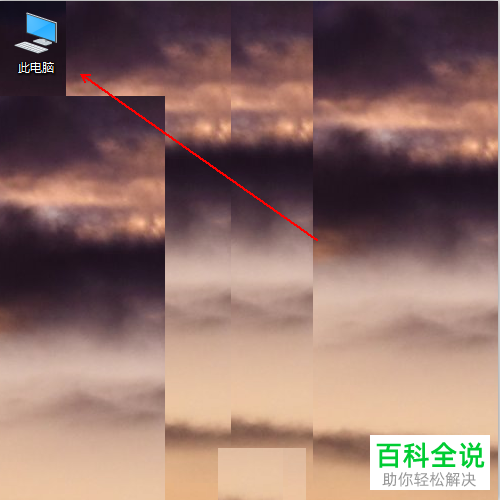
2. 在打开的菜单中,选择属性选项。
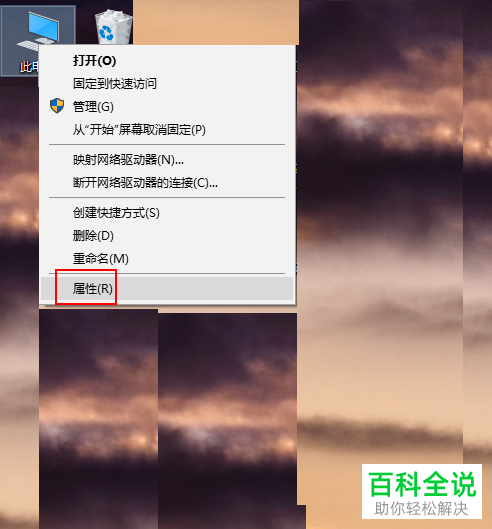
3. 进入系统的页面后,点击左上方的控制面板主页选项。
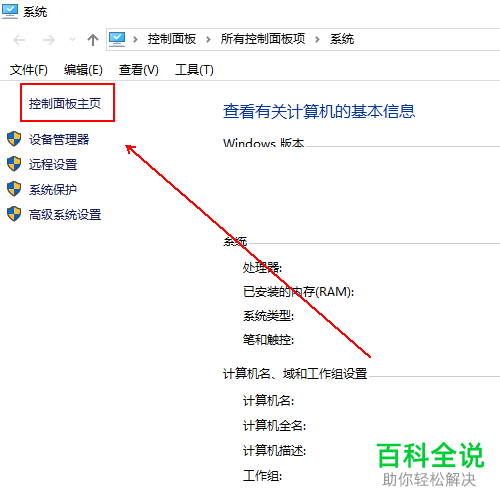
4. 进入控制面板页面后,将右上方的查看方式设置为大图标选项。
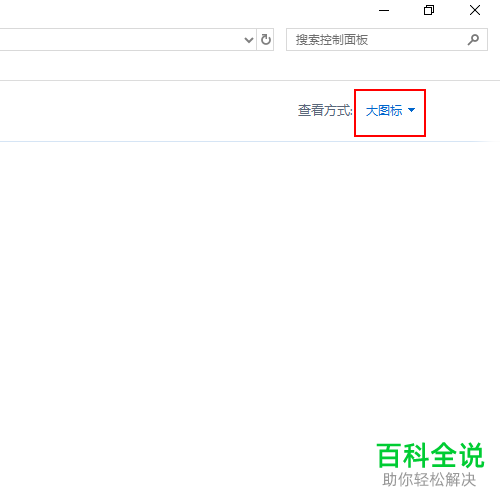
5. 在打开的菜单中,找到字体选项,点击
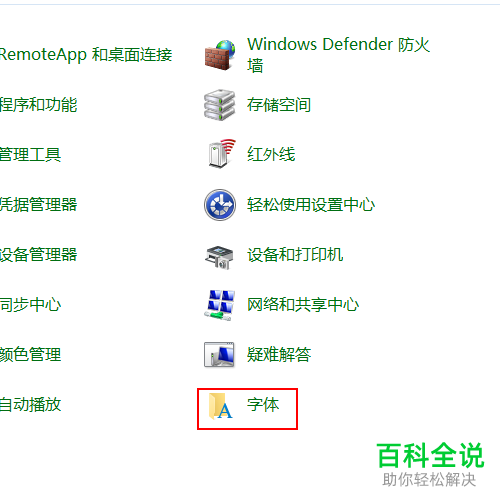
6. 在打开的字体页面,点击左侧的字体设置选项。

7. 如图,在打开的字体设置下,我们就可以看到安装设置下的【允许使用快捷方式安装字体(高级)】的选项了。
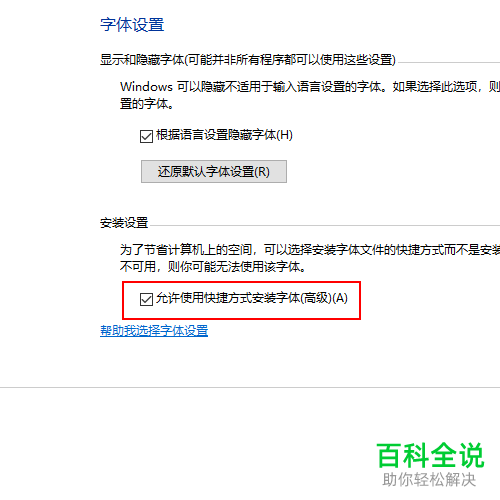
8. 将其前面的勾选取消掉
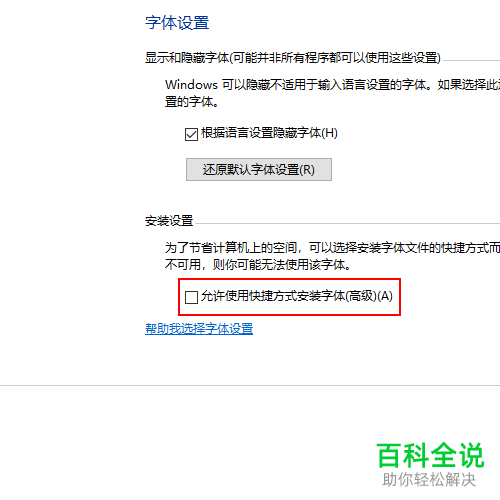
9. 最后,点击右下角的确定按钮即可。
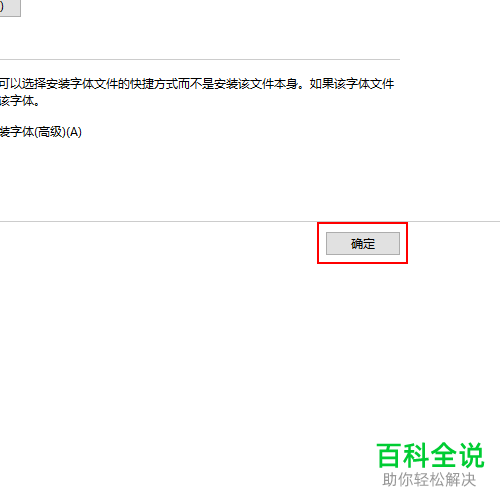
以上就是在win10电脑中怎么禁止使用快捷方式安装字体的具体操作步骤。
赞 (0)

